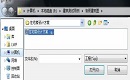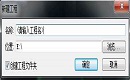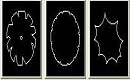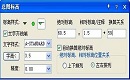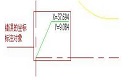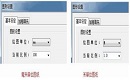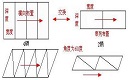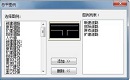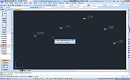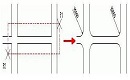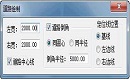在使用正版CAD软件绘制建筑图的过程中,在CAD图纸比较多的话就会很混乱。那么作为一名CAD制图初学入门者该如何进行CAD图纸管理呢?这个时候就需要用到工程管理功能了。下面小编就来给大家详细介绍一下正版CAD软件——浩辰CAD建筑软件中工程管理功能使用的CAD制图初学入门教程吧!
CAD软件绘制建筑图时工程管理功能的使用技巧:
首先打开浩辰CAD建筑软件,然后找到菜单位置,依次点击建筑设计→文件布图→工程管理(GCGL);
点取菜单命令后,显示工程管理界面:

键入热键 Ctrl+~可启动和关闭该界面,工程管理界面可设置为“自动隐藏”,仅显示一个标题栏,光标进入标题栏中的工程管理区域时,界面会自动展开。图为工程管理界面的截 图,其中图纸集、楼层表两项处于收起的状态。
单击界面上方的工程管理下拉列表,可以打开工程管理菜单,其中选择工程管理命令如上图中间的下拉菜单所示,在浩辰建筑 2015 中,工程管理界面里集合了在立剖面和三维建模时常用的各个命令,在工程管理中完成三维建模、三维剖切、碰撞检测、立面图、剖面 图、门窗管理、编制门窗总表、统计面积、生成图纸目录等多项涉及整个工程的工作。
以上就是小编给大家整理的正版CAD软件——浩辰CAD建筑软件中工程管理功能的使用技巧,感兴趣的CAD制图初学入门者可以访问浩辰CAD官网下载中心免费安装试用浩辰CAD建筑软件来和小编一起学习绘制建筑图吧!